Удалит ли установка Windows 10 с USB все?
Многие пользователи беспокоятся по этому вопросу.Установка Windows 10 с USB удалит все?». Здесь этот пост на MiniTool даст вам ответы и покажет, как переустановить Windows 10 с USB без потери данных.
Удалит ли установка Windows 10 с USB все
Обычно, когда на компьютерах часто появляется черный экран смерти, синий экран или он не может запуститься, многие пользователи предпочитают переустановить Windows. Среди множества способов установки Windows установка Windows 10 с USB-накопителя является наиболее распространенным методом благодаря своей простоте и удобству работы.
Однако многие пользователи задаются таким вопросом: удалит ли установка Windows 10 с USB мои файлы? Или установка Windows 10 с USB удалит все?
При установке Windows с USB возможны две ситуации. Один из них — установить Windows через проводник, а другой — загрузиться с USB и выполнить чистую установку. В первом случае во время установки Windows у вас есть возможность выбрать, сохранять ли личные файлы и приложения. Последний удалит все личные файлы на вашем устройстве, а также раздел на жестком диске, который в настоящее время используется в качестве диска восстановления. Вы можете проверить этот пост для получения подробной информации: Переустановить Windows.
Как переустановить Windows 10 без потери данных с USB
Хотя вы можете выбрать, сохранять ли ваши личные файлы, всегда существует вероятность того, что ваши файлы могут быть потеряны в процессе установки Windows. Кроме того, если компьютер не загружается и вы хотите установить Windows с USB, вы можете выбрать только чистую установку, при которой все данные на вашем диске будут удалены.
Как переустановить Windows 10 с USB без потери данных? Лучший способ — заранее создать резервную копию файлов.
Процесс 1. Резервное копирование файлов
Как рекомендует Microsoft, перед переустановкой Windows в любом случае следует создать резервную копию важных файлов на вашем устройстве на внешнем жестком диске или в облачном хранилище.
Для резервного копирования файлов мы должны упомянуть профессиональное программное обеспечение для резервного копирования данных MiniTool ShadowMaker. В основном он используется для резервного копирования файлов, папок, разделов или целых дисков на внутренние/внешние жесткие диски, USB-накопители и общие папки. Это делает восстановление данных очень простым.
Кроме того, этот инструмент также хорош для резервного копирования систем Windows. Он позволяет при необходимости восстановить вашу систему в предыдущее состояние путем создания образа системы.
Если ваш компьютер не запускается, SM также может получить доступ к данным и выполнить резервное копирование без запуска Windows. Это платная функция, и вам необходимо использовать Pro Edition. Или вы можете использовать пробную версию бесплатно в течение 30 дней.
Пробная версия MiniTool ShadowMakerНажмите, чтобы загрузить100% чисто и безопасно
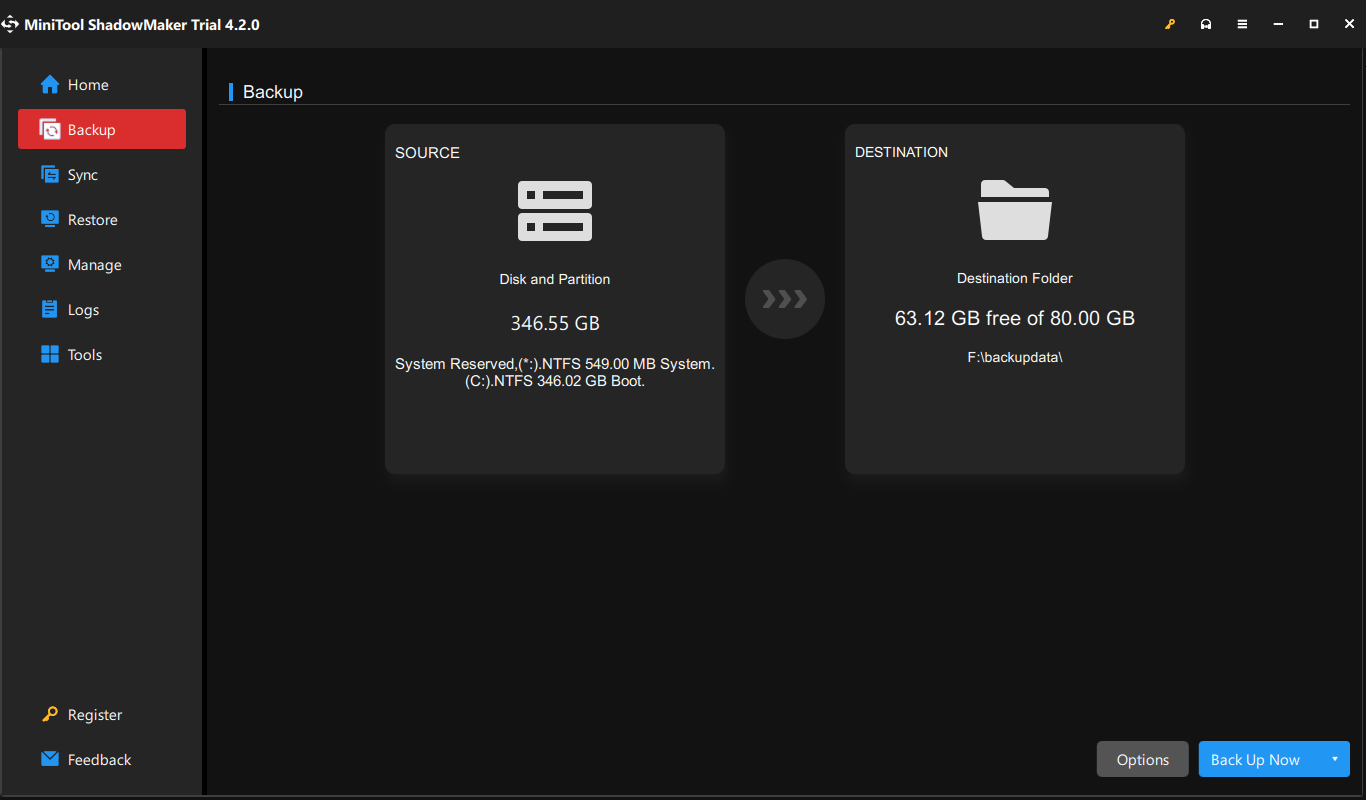
Процесс 2: установка Windows 10 с USB-накопителя
Имея резервную копию файлов, вы можете без проблем устанавливать Windows с USB-накопителя.
Шаг 1. Теперь вы можете создать установочный носитель Windows 10, используя Инструмент создания медиа.
Шаг 2. Нажмите Ф2 чтобы войти в BIOS и установить загрузочный USB-накопитель в качестве первого загрузочного устройства. Способ входа в BIOS может различаться на разных марках компьютеров.
Шаг 3. Когда вы увидите окно ниже, следуйте инструкциям на экране, чтобы завершить установку Windows.

MiniTool Power Data Recovery бесплатноНажмите, чтобы загрузить100% чисто и безопасно
Подведем итоги
В этом посте рассказывается, приведет ли установка Windows через USB к удалению ваших файлов. Перед переустановкой Windows желательно сделать резервную копию данных. Или, если ваши файлы уже потеряны, вы можете использовать MiniTool Power Data Recovery, чтобы вернуть их.
Для получения дополнительной помощи отправьте электронное письмо на адрес (адрес электронной почты защищен).






